如何通过电脑重置WiFi密码(忘记WiFi密码?别担心,这里有详细教程帮你重置!)
在日常生活中,我们经常会遇到忘记WiFi密码的情况。当我们需要连接新设备或者与朋友分享网络时,却无法找到正确的密码。这时候,通过电脑重置WiFi密码将成为最佳解决方案。本文将为你提供一份详细的教程,指导你如何在电脑上重置WiFi密码,以解决忘记密码的尴尬局面。

步骤一:打开电脑,并确保电脑已经连接上需要重置密码的WiFi网络。只有在连接了该网络后,才能进行重置密码的操作。
步骤二:打开任意浏览器,并在地址栏中输入路由器的IP地址。大多数路由器的IP地址是192.168.1.1或192.168.0.1,也可以在路由器背面找到该地址。
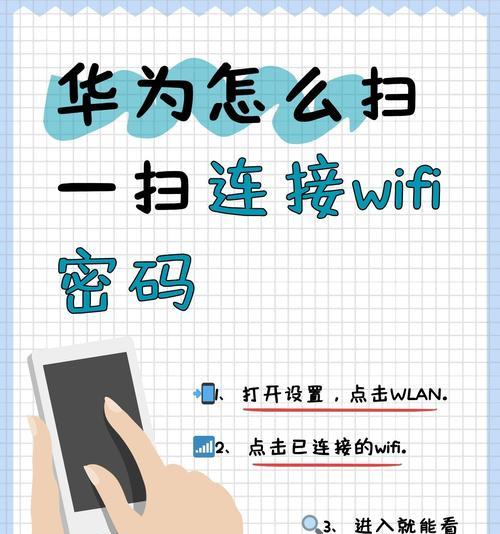
步骤三:输入正确的IP地址后,按下回车键。系统将自动跳转到路由器的登录页面。如果你不确定登录用户名和密码,请参考路由器的用户手册或咨询网络服务提供商。
步骤四:成功登录后,你将进入路由器的设置界面。这里可能会有不同的界面和选项,但一般都会有一个“无线设置”或“WiFi设置”选项。
步骤五:在无线设置或WiFi设置页面中,你可以找到WiFi密码的重置选项。这个选项可能被标记为“密码重置”、“密码恢复”或者类似的字样。
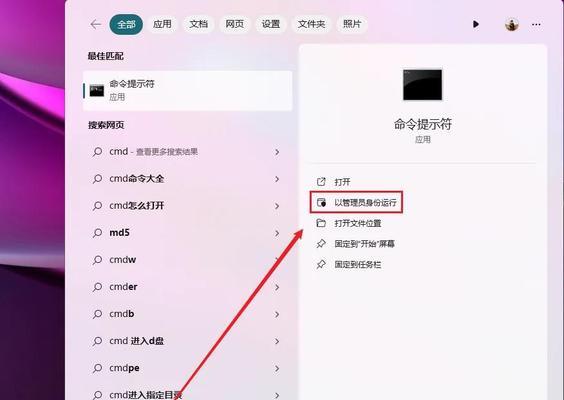
步骤六:点击密码重置选项后,系统会要求你输入一个新的WiFi密码。注意,新密码应该是一个安全性较高的组合,包括字母、数字和特殊字符。
步骤七:输入新密码后,点击“确认”或者类似的按钮进行保存。系统会自动将新密码应用到WiFi网络中,并将旧密码失效。
步骤八:接下来,你可以尝试使用新密码连接该WiFi网络。在连接时,可能需要一些时间来完成连接和验证过程。
步骤九:如果你成功连接上WiFi网络,恭喜你!你已经通过电脑成功重置了WiFi密码。
步骤十:记住,重置WiFi密码后,所有之前连接过该网络的设备都需要重新输入新密码进行连接。
注意事项一:在重置WiFi密码时,请确保你是路由器的管理员或已获得管理员授权。否则,你可能无法进行密码重置操作。
注意事项二:如果你使用的是公共WiFi网络或者在公司等场所使用的网络,重置密码可能需要管理员的协助或申请。
注意事项三:在设置新的WiFi密码时,尽量避免使用过于简单或者容易被猜测的密码,以保障网络的安全性。
注意事项四:如果你尝试了以上步骤仍然无法重置密码,建议联系你的网络服务提供商或寻求专业技术支持。
通过电脑重置WiFi密码是一种简单、方便的方法,可以帮助我们摆脱忘记密码的困扰。只需按照以上步骤操作,你就能成功重置WiFi密码并继续享受网络带来的便利。记住,安全性永远是第一位的,所以请确保设置一个强密码来保护你的网络安全。
标签: 重置密码
相关文章

最新评论